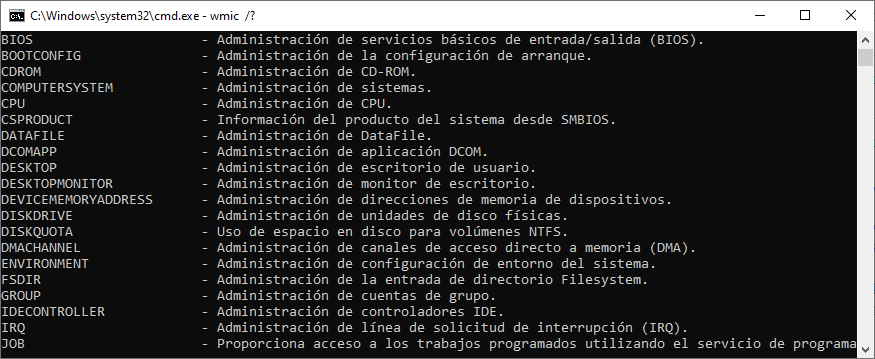Cada vez que me llevaban un equipo para revisión de antivirus, tenia la costumbre de verificar primero los programas que iniciaban con el sistema. Si estaba en Windows 7, revisaba primeramente desde la herramienta «Configuración del sistema» (msconfig); para Windows 8 y Windows 10 y Windows 11, se hace en la pestaña Inicio desde el Administrador de tareas.
Ambos métodos funcionan y son recomendables; sin embargo, desde que aprendí a utilizar el comando WMIC y combinar algunos de sus parámetros, veía más conveniente utilizar el Símbolo del sistema, en lugar de msconfig o el Administrador de tareas.
¿Por qué utilizar WMIC?
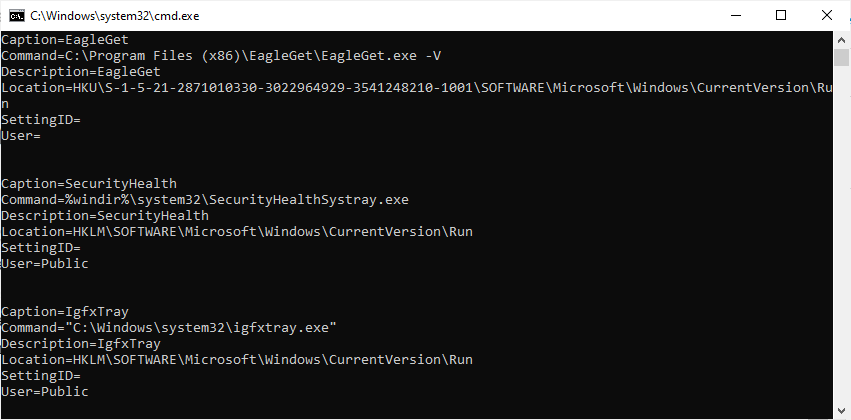
La principal razón de utilizar el Símbolo del sistema para esta realizar esta practica, es que obtienes más información sobre los programas que están iniciando con Windows, claro, esto incluye algún bicho. Incluso, algunas veces puedes ver algunas aplicaciones que no verás en msconfig (para Windows 7) o en el Administrador de tareas para Windows 8 y 10).
WMIC también muestra la ruta de dónde se ejecuta el comando, al igual que el Administrador de tareas al dar clic derecho sobre un programa y elegir «Abrir ubicación del archivo»; WMIC sigue siendo mejor, ya que muestra la clave de origen en Editor de registro de Windows (Regedit).
Cómo usar WMIC
Abre el Símbolo del sistema y escribe:
wmic startup list fullInmediatamente se mostrará todos los programas que inician con Windows.
Si quieres guardar toda la información en un archivo de texto para analizarlo bien, o copiar las rutas en el Editor de registro, basta con que selecciones y copies todo lo que aparece en el Símbolo del sistema, y lo pegues en cualquier editor de texto.
Si quieres hacerlo mediante comandos, agrega esto al final de «list full»: >»ruta»\nombre_del_archivo.txt
Ejemplo:
wmic startup list full>%userprofile%\desktop\programas_iniciados.txtDonde %userprofile% es la carpeta del usuario actual, y desktop la carpeta del Escritorio. Eso quiere decir que el archivo «programas_iniciados.txt» se guardará en el Escritorio.
Existen herramientas de terceros para usuarios avanzados muestran más información que cualquier utilidad propia del sistema. Una herramienta muy conocida es Autoruns de Microsoft sysinternals .
Otros tutoriales de Windows